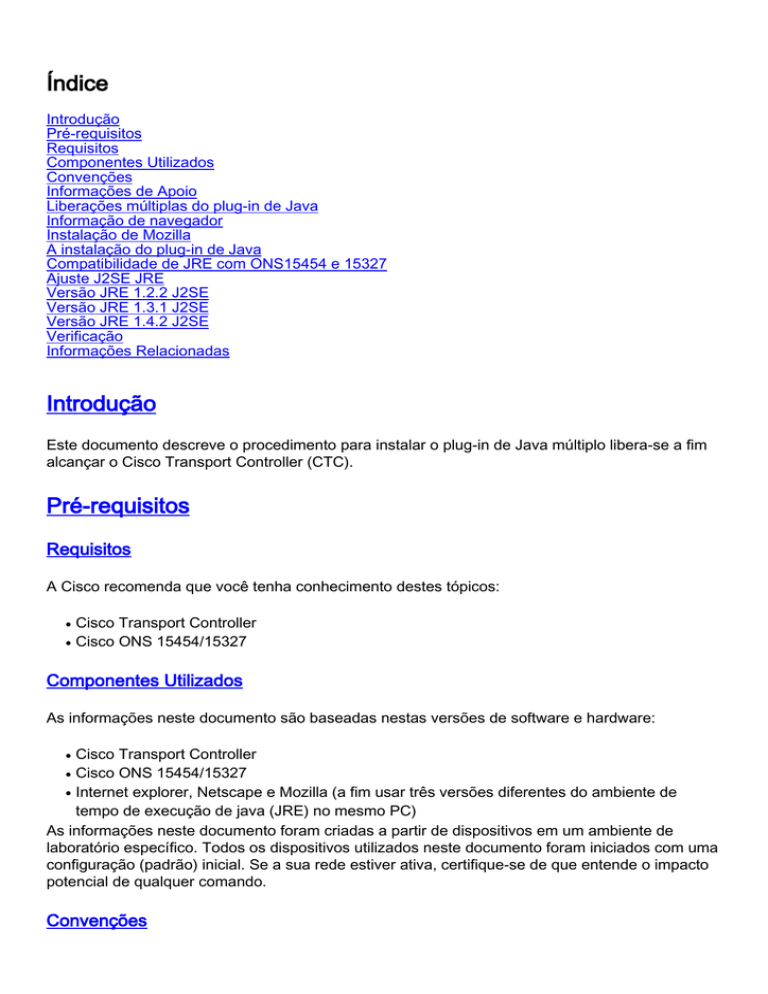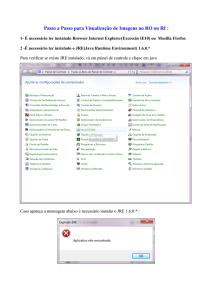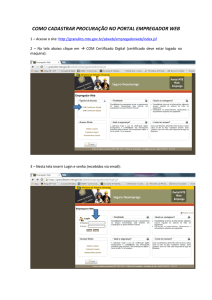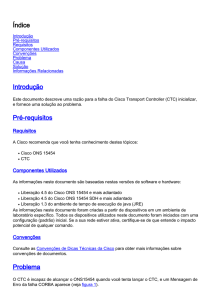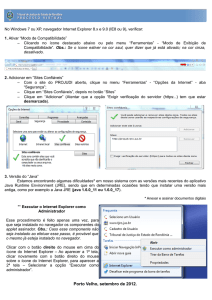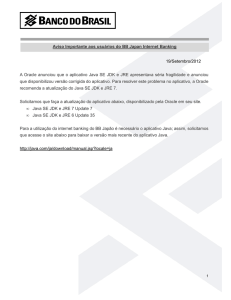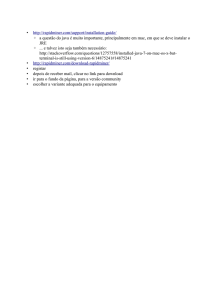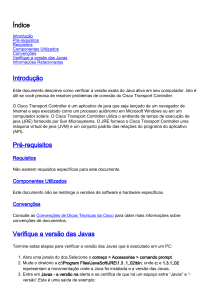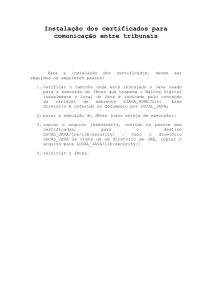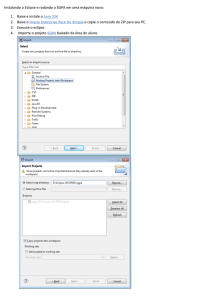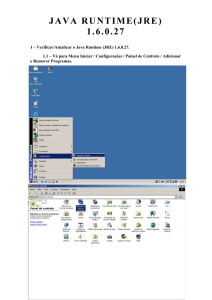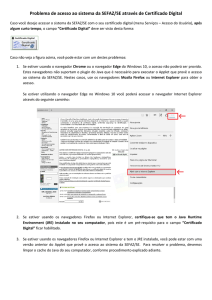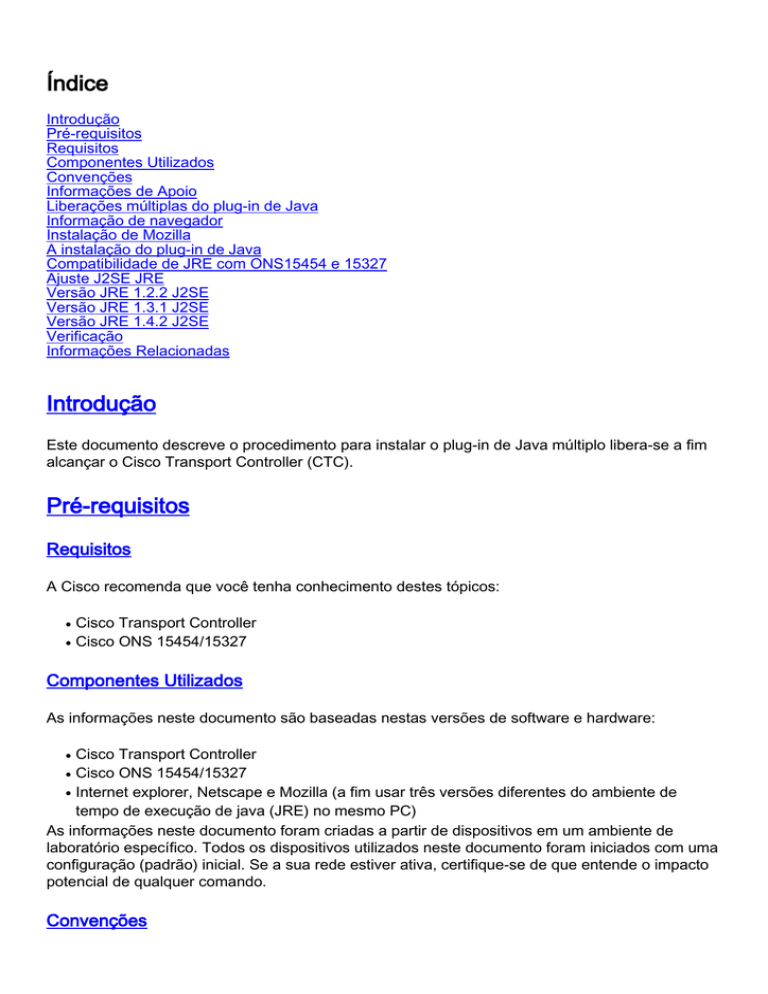
Índice
Introdução
Pré-requisitos
Requisitos
Componentes Utilizados
Convenções
Informações de Apoio
Liberações múltiplas do plug-in de Java
Informação de navegador
Instalação de Mozilla
A instalação do plug-in de Java
Compatibilidade de JRE com ONS15454 e 15327
Ajuste J2SE JRE
Versão JRE 1.2.2 J2SE
Versão JRE 1.3.1 J2SE
Versão JRE 1.4.2 J2SE
Verificação
Informações Relacionadas
Introdução
Este documento descreve o procedimento para instalar o plug-in de Java múltiplo libera-se a fim
alcançar o Cisco Transport Controller (CTC).
Pré-requisitos
Requisitos
A Cisco recomenda que você tenha conhecimento destes tópicos:
●
●
Cisco Transport Controller
Cisco ONS 15454/15327
Componentes Utilizados
As informações neste documento são baseadas nestas versões de software e hardware:
Cisco Transport Controller
Cisco ONS 15454/15327
Internet explorer, Netscape e Mozilla (a fim usar três versões diferentes do ambiente de
tempo de execução de java (JRE) no mesmo PC)
As informações neste documento foram criadas a partir de dispositivos em um ambiente de
laboratório específico. Todos os dispositivos utilizados neste documento foram iniciados com uma
configuração (padrão) inicial. Se a sua rede estiver ativa, certifique-se de que entende o impacto
potencial de qualquer comando.
●
●
●
Convenções
Consulte as Convenções de Dicas Técnicas da Cisco para obter mais informações sobre
convenções de documentos.
Informações de Apoio
Esta seção fornece a informações de fundo exigida para ajudá-lo a compreender melhor os
índices deste documento.
Liberações múltiplas do plug-in de Java
Quando você instala liberações múltiplas do plug-in de Java, você pode eliminar a necessidade
de remover e reinstalar uma liberação diferente do plug-in de Java a fim alcançar com sucesso as
liberações de software operacional múltiplas de Cisco ONS15454/15327. Após a aplicação, você
lança simplesmente o navegador relevante baseado na liberação de software operacional do nó
que você quer alcançar.
Informação de navegador
O navegador em que você lança o CTC depende do ambiente de tempo de corrida das Javas 2,
da versão JRE da edição padrão (J2SE) que o ONS15454 ou dos 15327 apoios. A tabela 1 alista
o navegador relevante para cada versão.
Tabela 1? Navegador para cada versão de J2SE JRE
Versão apoiada pelo
Navegador a ser usado para
ONS15454 ou por 15327 lançar o CTC
Liberação 1.2.2 J2SE JRE Microsoft Internet explorer
Liberação 1.3.2 J2SE JRE Netscape
Liberação 1.4.2 J2SE JRE Mozilla
Instalação de Mozilla
Você deve instalar Mozilla, mesmo se você tem instalado já o internet explorer e o Netscape.
Quando você instala todos os três navegadores, você pode usar três versões JRE diferentes no
mesmo PC.
A fim instalar Mozilla, a primeira etapa é transferir a liberação 1.7.1 de Mozilla de
www.mozilla.org . O nome de arquivo é mozilla-win32-1.7.1-installer. Conclua estes passos:
1. Execute mozilla-win32-1.7.1-installer. Mozilla Setup - O indicador bem-vindo aparece (veja
figura 1).Figura 1? Mozilla Setup: Indicador bem-vindo
2. Clique em Next. O indicador do acordo de licença do software aparece (veja figura 2).Figura
2? Indicador do acordo de licença do software
3. Leia a licença, e o clique aceita. O tipo indicador da instalação aparece (veja figura 3).Figura
3? Tipo indicador da instalação
4. Selecione o botão de rádio completo. Clique em Next. O indicador de lançamento rápido
aparece (veja figura 4).Figura 4? Indicador rápido do almoço
5. Clique em Next. O começo instala o indicador aparece (veja a figura 5).Figure 5? O começo
instala o indicador
6. O clique instala a fim começar a instalação.Depois que a instalação está completa, uma
alerta para ajustar Mozilla como o navegador padrão aparece (veja a figura 6).Figure 6?
Mensagem de conclusão da instalação de Mozilla
7. Clique não.
A instalação do plug-in de Java
Transfira estas liberações para o ambiente de tempo de corrida das Javas 2, a edição padrão
(J2SE) do site de Sun Microsystems .
1. A liberação 1.2.2 J2SE JRE (uso jre-1_2_2_017-windows-i586.exe ou versão mais atrasada).
2. A liberação 1.3.1 J2SE JRE (uso j2re-1_3_1_14-windows-i586.exe ou versão mais atrasada).
3. A liberação 1.4.2 J2SE JRE (uso j2re-1_4_2_06-windows-i586-p.exe ou versão mais
atrasada).
Nota: Se você já tem Javas instaladas, Cisco recomenda que você desinstala todas as versões
JRE, e instala-as outra vez na sequência direita (veja a sequência da instalação JRE), depois que
você instala Mozilla.
Nota: Termine estas etapas a fim desinstalar todas as versões existentes do JRE:
1. Escolha o iniciar > configurações > painel de controle adicionar/remover programas.
2. Selecione a versão JRE que você quer desinstalar, e o clique remove.
3. Abra o Windows Explorer.
4. Do dobrador de arquivos de programa, suprima de todas as Javas e pastas de software
Java.
Sequência da instalação JRE
Está aqui a sequência da instalação:
1. Instale a liberação 1.4.2 J2SE JRE.
2. Instale a liberação 1.3.1 J2SE JRE. Escolha Netscape como o navegador padrão quando a
alerta aparece. Use o dobrador do padrão para instalar o JRE. Não mude o dobrador.
3. Instale a liberação 1.2.2 J2SE JRE. Use o dobrador do padrão para instalar o JRE. Não
mude o dobrador.
Após a instalação, crie um arquivo de política de Java novo. Você pode transferir o JRE 1.3.1_02,
política das Javas política instala e do lançador da página da transferência de software Cisco
(clientes registrados somente).
Overwrite o arquivo de política de Java original com o arquivo de política de Java novo para as
três liberações J2SE JRE. Está aqui o trajeto ao arquivo de política de Java para liberações
diferentes:
Compatibilidade de JRE com ONS15454 e 15327
A tabela 2 fornece a informação na compatibilidade entre o software release ONS 15454/15327, o
JRE e o navegador.
Tabela 2? Compatibilidade entre ONS 15454/15327, JRE e o navegador
Internet
Software
explorer
Netscape
Mozilla (JRE
release
(JRE
(JRE 1.3.1.x) 1.4.2.x)
ONS
1.2.2.x)
2.2.0
Sim
Não
Não
2.2.1
Sim
Não
Não
2.2.2
Sim
Não
Não
2.3.4
Sim
Não
Não
3.2.1
Sim
Não
Não
3.3.0
Sim
Não
Não
3.4.0
Não
Sim
Não
3.4.1
Não
Sim
Não
4.0.1
Não
Sim
Não
4.0,2
Não
Sim
Não
4.1.0
Não
Sim
Não
4.1.3
Não
Sim
Não
4.1.4
Não
Sim
Não
4.6.2
Não
Sim
Não
4.7
Não
Não
Sim
5,0
Não
Não
Sim
Nota: Se você usa ONS 15454/15327 3.2.1 ou o software de versão 3.3.0, se o CTC não se
lança, para clicar o esconderijo da supressão CTC. Então lançamento CTC outra vez.
Termine estas etapas a fim determinar a liberação de software atual em ONS 15454/15327:
1. Abra uma janela de navegador.
2. Na barra de endereços, datilografe o endereço IP de Um ou Mais Servidores Cisco ICM NT
do nó seguido por /getSwVersion como mostrado pela seta A na figura 7.A conectividade de
rede ao nó deve existir para a execução de comando bem-sucedido.Figura 7? Determine o
software release ONS 15454/15327
Ajuste J2SE JRE
Esta seção alista as etapas que você deve terminar a fim especificar ajustes apropriados para a
versão de liberação J2SE JRE que você usa.
Versão JRE 1.2.2 J2SE
Termine estas etapas a fim especificar os ajustes para a liberação 1.2.2 J2SE JRE:
1. Escolha o começo > todos os programas > Control Panel de encaixe das Javas.
2. Nas Javas (TM) as propriedades de plug-in selecionam, verificam a caixa de verificação do
plug-in de Java da possibilidade, e os FRASCOS do esconderijo na caixa de verificação de
memória na aba básica (veja figura 8).Figura 8? Liberação 1.2.2 J2SE JRE: Configurações
básicas
3. Vá ao guia avançada.
4. Selecione a opção padrão do plug-in de Java do uso, e verifique a caixa de verificação do
compilador da possibilidade apenas a tempo (veja a figura 9).Figure 9? Liberação 1.2.2
J2SE JRE: Ajustes avançados
5. Vá à aba dos proxys.
6. Verifique a caixa de verificação das configurações do navegador do uso (veja a figura
10).Figure o 10? Liberação 1.2.2 J2SE JRE: Ajustes do proxy
7. Clique em Apply.
Versão JRE 1.3.1 J2SE
Termine estas etapas a fim especificar os ajustes para a liberação 1.3.1 J2SE JRE:
1. Escolha o começo > o Control Panel > as Javas 1.3.1_X de encaixe.
2. No indicador de encaixe do Control Panel de Java(TM), verifique a caixa de verificação do
plug-in de Java da possibilidade, e a caixa de verificação de carregador de classe da
reciclagem na aba básica (veja figura 11).Figura 11? Liberação 1.3.1 J2SE JRE:
Configurações básicas
3. Vá ao guia avançada.
4. Selecione a opção padrão do plug-in de Java do uso, e verifique a caixa de verificação do
compilador da possibilidade apenas a tempo (veja figura 12).Figura 12? Liberação 1.3.1
J2SE JRE: Ajustes avançados
5. Vá à aba do navegador.
6. Verifique a caixa de verificação de Netscape 6 (veja figura 13).Figura 13? Liberação 1.3.1
J2SE JRE: Configuração do navegador
7. Vá à aba dos proxys.
8. Verifique a caixa de verificação das configurações do navegador do uso (veja figura
14).Figura 14? Liberação 1.3.1 J2SE JRE: Ajustes do proxy
9. Clique em Apply.
Versão JRE 1.4.2 J2SE
Termine estas etapas a fim especificar os ajustes para a liberação 1.4.2 J2SE JRE:
1. Escolha o começo > o de encaixe do Control Panel > de Javas.
2. Selecione a opção do console do couro cru na seção do console de Java, e verifique as
Javas da mostra na caixa de verificação da bandeja do sistema na aba básica (veja figura
15).Figura 15? Liberação 1.4.2 J2SE JRE: Configurações básicas
3. Vá ao guia avançada.
4. Selecione a opção padrão do plug-in de Java do uso (veja figura 16).Figura 16? Liberação
1.4.2 J2SE JRE: Ajustes avançados
5. Vá à aba do navegador.
6. Verifique somente Mozilla 1.1 ou uma caixa de verificação mais atrasada (veja figura
17).Figura 17? Liberação 1.4.2 J2SE JRE: Configurações do navegador
7. Vá à aba dos proxys.
8. Verifique a caixa de verificação das configurações do navegador do uso (veja figura
18).Figura 18? Liberação 1.4.2 J2SE JRE: Ajustes do proxy
9. Vá à aba do esconderijo.
10. Verifique a possibilidade que põe em esconderijo a caixa de verificação (veja figura
19).Figura 19? Liberação 1.4.2 J2SE JRE: Permita pôr em esconderijo
Verificação
Termine estas etapas a fim verificar a instalação:
1. Abra o navegador apropriado. Para obter informações sobre do navegador a usar-se, veja a
tabela 1.
2. Lance o planejador do metro para verificar se o aplicativo executa com sucesso.Nota: Se
você usa a liberação 2.5 do planejador do metro, você precisa de encontrar e criar um
arquivo do .bat de modo que o planejador do metro trabalhe.Nota: Quando você alcança
ONS 15454/15327 aquele executa a liberação 4.x.x, um indicador pode parecer indicar que
um arquivo de política mais velho existe. O indicador alerta-o overwrite o arquivo de política.
Verifique não mostram esta caixa de verificação da mensagem outra vez, e clicam-na NÃO.
Se você clica YE, o arquivo de política de Java original está ajustado como o arquivo
padrão, e você pode já não alcançar a liberação 2.x.x.
Informações Relacionadas
●
●
Transferência, instalação e matriz compatível JRE com o CTC para o ONS15454 e os 15327
Suporte Técnico e Documentação - Cisco Systems